प्रश्न
समस्या: विंडोज़ में "निर्दिष्ट डोमेन या तो मौजूद नहीं है या संपर्क नहीं किया जा सका" को कैसे ठीक करें?
हैलो, मैंने अपना पीसी रीसेट कर दिया है, और अब मैं लॉग इन नहीं कर सकता। इसके बजाय मुझे "निर्दिष्ट डोमेन या तो मौजूद नहीं है या संपर्क नहीं किया जा सका" त्रुटि मिलती है। कृपया इसे हल करने में मेरी मदद करें, क्योंकि मैं अपने कंप्यूटर का बिल्कुल भी उपयोग नहीं कर सकता...
हल उत्तर
प्रत्येक विंडोज़ कंप्यूटर को पासवर्ड, पिन या दोनों के संयोजन द्वारा संरक्षित किया जा सकता है - ऐसे अतिरिक्त सुरक्षा उपाय भी हैं जिन्हें उपयोगकर्ता आवश्यकता पड़ने पर नियोजित कर सकते हैं। जब गोपनीयता और कंप्यूटर सुरक्षा की बात आती है तो लॉगिन लॉकस्क्रीन अत्यंत महत्वपूर्ण है, खासकर जब सार्वजनिक या कॉर्पोरेट कंप्यूटर की बात आती है। इसी तरह, घरेलू उपयोगकर्ता भी इस सुविधा का उपयोग जिज्ञासु घर के सदस्यों को अपने खातों तक पहुँचने से रोकने के लिए कर सकते हैं।
दुर्भाग्य से, कुछ उपयोगकर्ता अपने पासवर्ड भूल सकते हैं, या लॉग इन करते समय त्रुटियां हो सकती हैं। जबकि आमतौर पर, गलत पासवर्ड का परिणाम केवल एक त्रुटि संदेश होगा जो ऐसा कहेगा, कुछ उपयोगकर्ताओं के पास है कुछ पूरी तरह से अलग का सामना करना पड़ा - "निर्दिष्ट डोमेन या तो मौजूद नहीं है या नहीं हो सकता है" संपर्क "त्रुटि।
जबकि डोमेन नेटवर्क में शामिल होने का प्रयास करते समय त्रुटि का भी सामना किया जा सकता है, इसे आमतौर पर DNS सेटिंग्स को बदलकर हल किया जा सकता है। हालाँकि, यह उदाहरण पूरी तरह से अलग है, क्योंकि ऐसा लगता है कि जब सिस्टम में लॉगिन करने का प्रयास किया जाता है, तो विंडोज एक डोमेन से संपर्क करने का प्रयास कर रहा है।

ज्यादातर मामलों में, "निर्दिष्ट डोमेन या तो मौजूद नहीं है या संपर्क नहीं किया जा सका" त्रुटि तब होती है जब कंप्यूटर पहले किसी डोमेन से जुड़ा था। जब उपयोगकर्ता किसी न किसी कारण से ऑपरेटिंग सिस्टम को रीसेट करने का प्रयास करते हैं - तभी समस्या दिखाई देती है, जिससे उपयोगकर्ताओं को लॉग इन करने से रोका जा सकता है।
यह बिना कहे चला जाता है कि इस तरह की त्रुटि महत्वपूर्ण मुद्दों का कारण बन सकती है, क्योंकि उपयोगकर्ता अनिवार्य रूप से अपने पीसी से बाहर हैं और कनेक्ट करने में सक्षम नहीं हैं। "निर्दिष्ट डोमेन या तो मौजूद नहीं है या संपर्क नहीं किया जा सका" त्रुटि को ठीक करने के लिए, आपको विंडोज रिकवरी वातावरण तक पहुंचना होगा और वहां कार्रवाई करनी होगी।
विंडोज रिकवरी एनवायरनमेंट एक्सेस करें
क्षतिग्रस्त सिस्टम को ठीक करने के लिए, आपको का लाइसेंस प्राप्त संस्करण खरीदना होगा रीइमेज रीइमेज.
चूंकि आपके लिए अपने खाते में लॉग इन करने का कोई तरीका नहीं है (जिसका अर्थ यह भी है कि आप नियमित विंडोज घटकों जैसे कि स्टार्ट मेनू या नेविगेट का उपयोग नहीं कर सकते हैं) फाइल एक्सप्लोरर के माध्यम से फाइलों और फ़ोल्डरों के माध्यम से), आपको विंडोज रिकवरी एनवायरनमेंट के माध्यम से कार्रवाई करने की कोशिश करने की आवश्यकता है, जिसे निम्नलिखित में एक्सेस किया जा सकता है मार्ग:
-
दबाकर पकड़े रहो खिसक जाना अपने कीबोर्ड पर बटन और फिर क्लिक करें पावर> पुनरारंभ करें आपकी लॉगिन स्क्रीन से
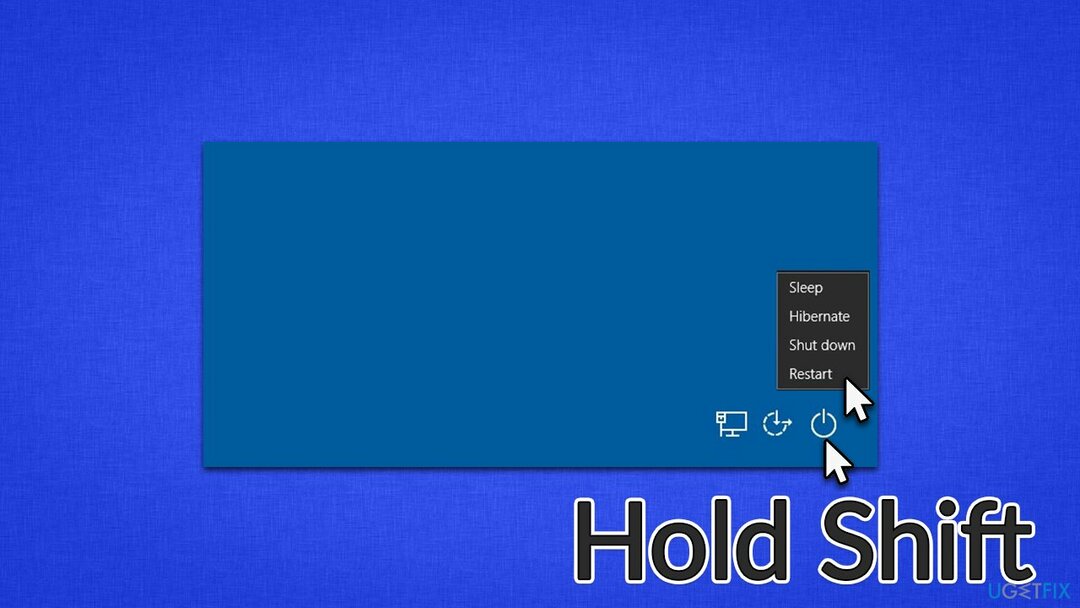
- सिस्टम के पुनरारंभ होने के बाद, आपको दर्ज करना चाहिए पुनर्प्राप्ति वातावरण
- फिर, नीचे दिए गए समाधानों के साथ आगे बढ़ें।
फिक्स 1. अपना खाता व्यवस्थापक के रूप में सेट करें
क्षतिग्रस्त सिस्टम को ठीक करने के लिए, आपको का लाइसेंस प्राप्त संस्करण खरीदना होगा रीइमेज रीइमेज.
जब Windows आपको एक अनधिकृत पार्टी के रूप में मानता है तो आपको एक लॉगिन त्रुटि प्राप्त हो सकती है। इसलिए, स्वयं को एक व्यवस्थापक के रूप में स्थापित करने से आपको समस्या का समाधान करने में मदद मिल सकती है:
- पुनर्प्राप्ति परिवेश में, चुनें उन्नत विकल्प और फिर जाओ समस्याओं का निवारण
- यहां, आपको कॉल करने में सक्षम होना चाहिए सही कमाण्ड
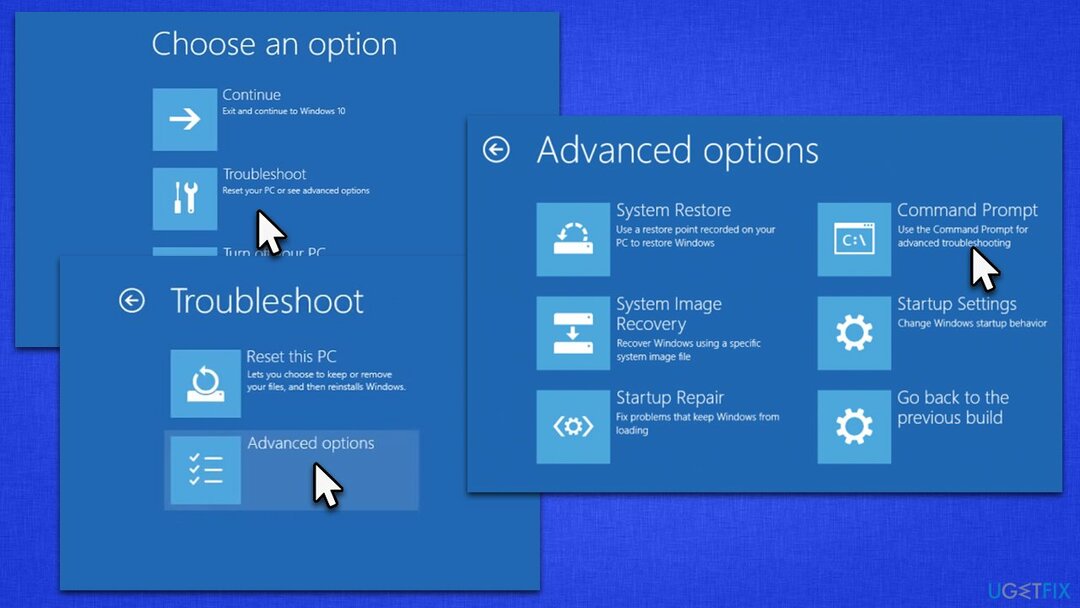
- कमांड प्रॉम्प्ट विंडो में, निम्न कमांड पेस्ट करें और दबाएं दर्ज:
शुद्ध उपयोगकर्ता प्रशासक / सक्रिय: हाँ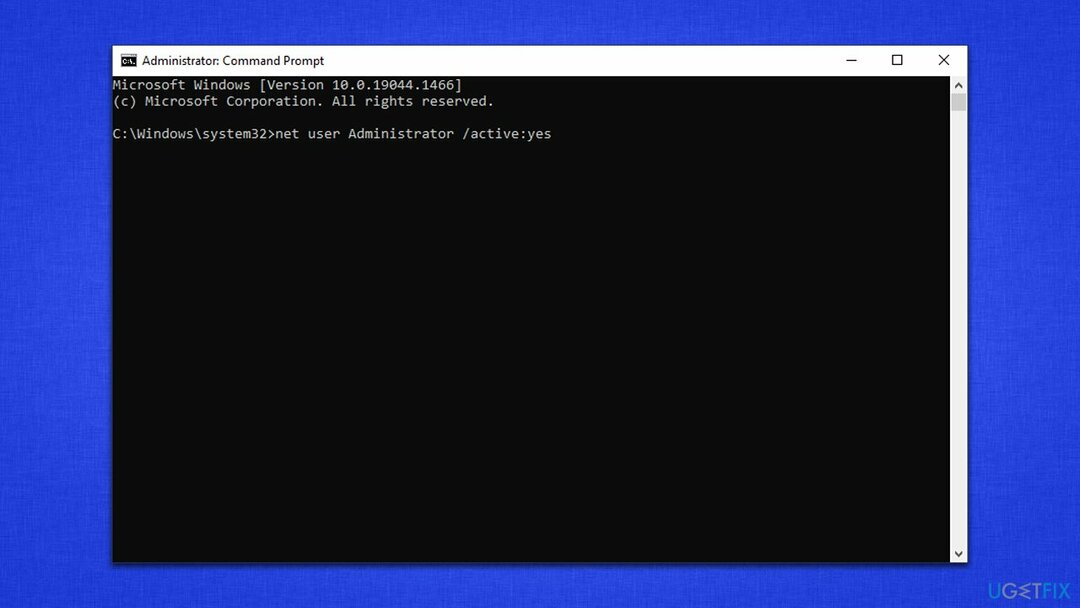
- खिड़की बंद करें और पुनः आरंभ करें आपका पीसी
- जांचें कि क्या आप फिर से लॉग इन कर सकते हैं।
फिक्स 2. रजिस्ट्री संपादक के माध्यम से लॉगऑन पैरामीटर बदलें
क्षतिग्रस्त सिस्टम को ठीक करने के लिए, आपको का लाइसेंस प्राप्त संस्करण खरीदना होगा रीइमेज रीइमेज.
आप समस्या को ठीक करने के लिए रजिस्ट्री के भीतर पैरामीटर बदल सकते हैं। रजिस्ट्री के भीतर,[1] हमें लॉगऑन मापदंडों को निम्नानुसार देखना होगा:
- खुला हुआ सही कमाण्ड एक बार फिर रिकवरी पर्यावरण के माध्यम से
- निम्न कमांड टाइप करें और दबाएं दर्ज:
regedit - जब पंजीकृत संपादक खुलता है, निम्न स्थान पर नेविगेट करें:
HKEY_LOCAL_MACHINE\\System\\CurrentControlSet\\Services\\Netlogon\\Parameters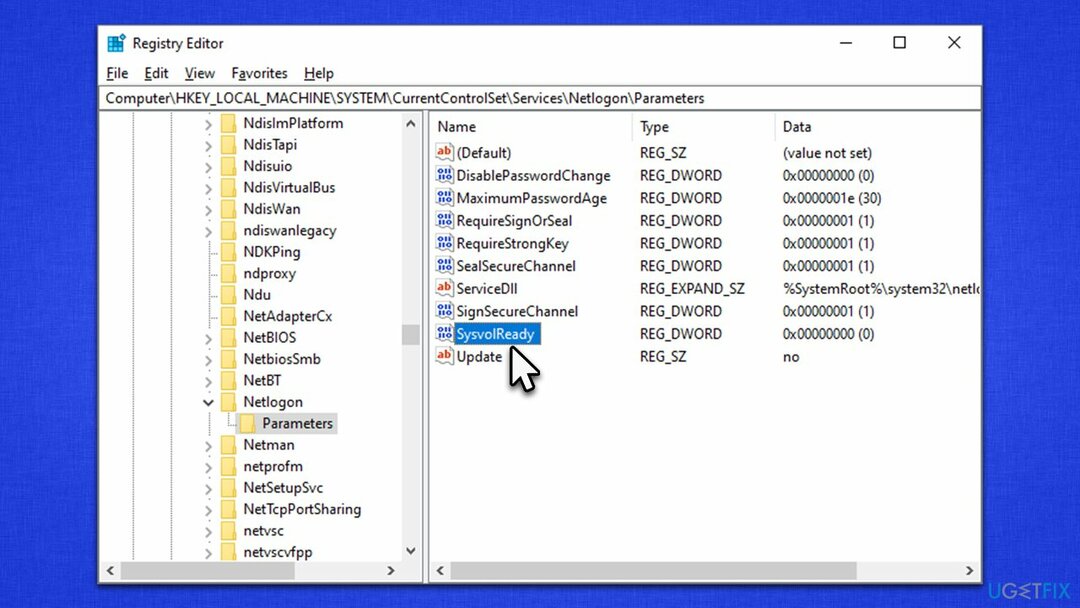
- विंडो के दाईं ओर, खोजें सिसवोलरेडी प्रवेश और डबल क्लिक करें यह
- यहाँ, बदलें मूल्यवान जानकारी से 0 प्रति 1 और क्लिक करें ठीक है

- सब कुछ बंद करो और पुनः आरंभ करें.
फिक्स 3. विंडोज़ को पुनर्स्थापित करें
क्षतिग्रस्त सिस्टम को ठीक करने के लिए, आपको का लाइसेंस प्राप्त संस्करण खरीदना होगा रीइमेज रीइमेज.
इस चरण को करने के लिए, आपको एक कार्यशील विंडोज आईएसओ तैयार करना होगा, इस प्रकार आपको एक ऐसे कंप्यूटर की आवश्यकता होगी जो काम कर रहा हो, और आप इसमें लॉग इन कर सकते हैं।
- दौरा करना आधिकारिक माइक्रोसॉफ्ट वेबसाइट और विंडोज 10 इंस्टॉलेशन मीडिया डाउनलोड करें (विंडोज 11 संस्करण)
- इंस्टॉलर पर डबल-क्लिक करें और चुनें हां कब यूएसी दिखाता है
- शर्तो से सहमत
- चुनना किसी अन्य पीसी विकल्प के लिए इंस्टॉलेशन मीडिया (USB फ्लैश ड्राइव, डीवीडी या आईएसओ फाइल) बनाएं और क्लिक करें अगला
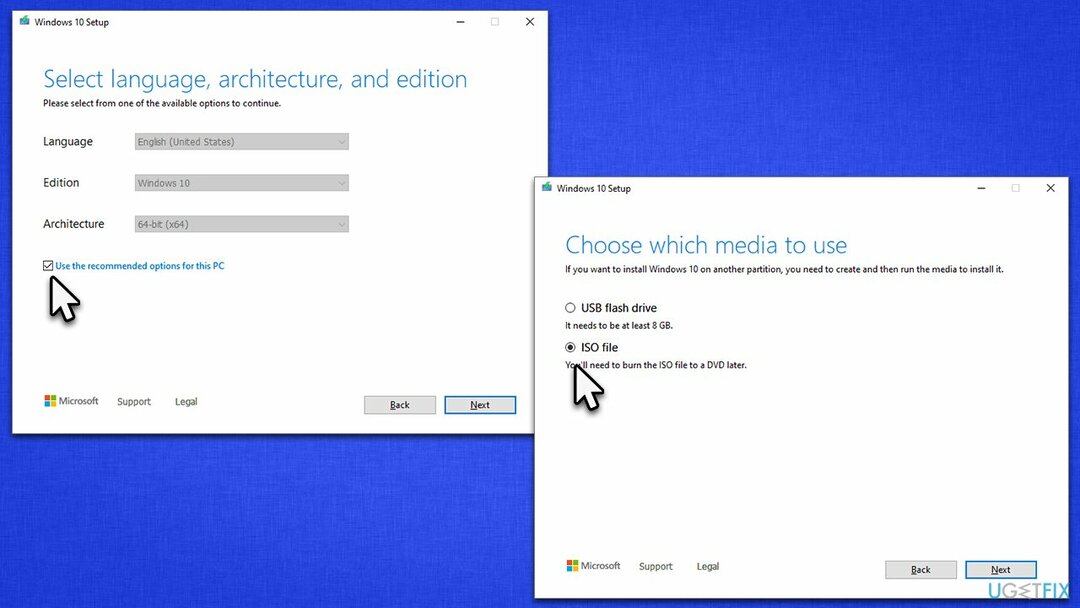
- को चुनिए इस पीसी के लिए अनुशंसित विकल्पों का उपयोग करें चेकबॉक्स और क्लिक करें अगला
- चुनना आईएसओ फाइल और क्लिक करें अगला
- एक बार जब आप आईएसओ तैयार कर लेते हैं, तो इसे खराब पीसी में डाल दें
- अपनी मशीन को पुनरारंभ करें और तेजी से दबाएं F8, F10, F12, डेल्ही, या कोई अन्य बटन जो आपको लोड करने देगा BIOS
- यहाँ, पर जाएँ बीओओटी अनुभाग और बूट प्राथमिकता को सेट करें फ्लैश ड्राइव
- पुनः आरंभ करें आपका सिस्टम और फिर ऑन-स्क्रीन निर्देशों के साथ आगे बढ़ें विंडोज़ पुनर्स्थापित करें.
प्रो टिप: यदि आपको अपनी विंडोज मशीन में समस्या आ रही है, तो हम पुरजोर तरीके से इसका उपयोग करने की सलाह देते हैं रीइमेजमैक वॉशिंग मशीन X9 पीसी मरम्मत उपकरण, जिसका उपयोग बीएसओडी जैसे विभिन्न सामान्य मुद्दों को ठीक करने के लिए किया जा सकता है,[2] रजिस्ट्री त्रुटियां, डीएलएल[3] विसंगतियां, मैलवेयर क्षति, और भी बहुत कुछ।
अपनी त्रुटियों को स्वचालित रूप से सुधारें
ugetfix.com टीम उपयोगकर्ताओं को उनकी त्रुटियों को दूर करने के लिए सर्वोत्तम समाधान खोजने में मदद करने के लिए अपना सर्वश्रेष्ठ प्रयास कर रही है। यदि आप मैन्युअल मरम्मत तकनीकों के साथ संघर्ष नहीं करना चाहते हैं, तो कृपया स्वचालित सॉफ़्टवेयर का उपयोग करें। सभी अनुशंसित उत्पादों का हमारे पेशेवरों द्वारा परीक्षण और अनुमोदन किया गया है। आप अपनी त्रुटि को ठीक करने के लिए जिन टूल का उपयोग कर सकते हैं, वे नीचे सूचीबद्ध हैं:
प्रस्ताव
अभी करो!
फिक्स डाउनलोड करेंख़ुशी
गारंटी
अभी करो!
फिक्स डाउनलोड करेंख़ुशी
गारंटी
यदि आप रीइमेज का उपयोग करके अपनी त्रुटि को ठीक करने में विफल रहे हैं, तो सहायता के लिए हमारी सहायता टीम से संपर्क करें। कृपया, हमें उन सभी विवरणों के बारे में बताएं जो आपको लगता है कि हमें आपकी समस्या के बारे में पता होना चाहिए।
यह पेटेंट मरम्मत प्रक्रिया 25 मिलियन घटकों के डेटाबेस का उपयोग करती है जो उपयोगकर्ता के कंप्यूटर पर किसी भी क्षतिग्रस्त या गुम फ़ाइल को प्रतिस्थापित कर सकती है।
क्षतिग्रस्त सिस्टम को ठीक करने के लिए, आपको का लाइसेंस प्राप्त संस्करण खरीदना होगा रीइमेज मैलवेयर हटाने का उपकरण।

पूरी तरह से गुमनाम रहने के लिए और आईएसपी और को रोकने के लिए जासूसी से सरकार आप पर, आपको नियोजित करना चाहिए निजी इंटरनेट एक्सेस वीपीएन. यह आपको सभी सूचनाओं को एन्क्रिप्ट करके पूरी तरह से गुमनाम रहते हुए इंटरनेट से जुड़ने की अनुमति देगा, ट्रैकर्स, विज्ञापनों के साथ-साथ दुर्भावनापूर्ण सामग्री को भी रोकेगा। सबसे महत्वपूर्ण बात यह है कि आप उन अवैध निगरानी गतिविधियों को रोकेंगे जो एनएसए और अन्य सरकारी संस्थान आपकी पीठ पीछे कर रहे हैं।
कंप्यूटर का उपयोग करते समय किसी भी समय अप्रत्याशित परिस्थितियां हो सकती हैं: यह बिजली कटौती के कारण बंद हो सकता है, a ब्लू स्क्रीन ऑफ डेथ (बीएसओडी) हो सकता है, या जब आप कुछ समय के लिए चले गए तो मशीन को यादृच्छिक विंडोज अपडेट मिल सकता है मिनट। परिणामस्वरूप, आपका स्कूलवर्क, महत्वपूर्ण दस्तावेज़ और अन्य डेटा खो सकता है। प्रति की वसूली खोई हुई फ़ाइलें, आप उपयोग कर सकते हैं डेटा रिकवरी प्रो - यह उन फ़ाइलों की प्रतियों के माध्यम से खोज करता है जो अभी भी आपकी हार्ड ड्राइव पर उपलब्ध हैं और उन्हें शीघ्रता से पुनर्प्राप्त करता है।